
Windows 10 1607 update သည် network connection များနှင့် protocols များ၏ချိန်ညှိချက်များကိုပြန်လည်သတ်မှတ်ရန်လုပ်ဆောင်ချက်များကိုရိုးရှင်းလွယ်ကူစေရန်လုပ်ဆောင်ချက်တစ်ခုပေါ်လာပြီး၎င်းကိုခလုတ်တစ်ခုနှိပ်ခြင်းဖြင့်၎င်းကိုလုပ်ဆောင်ရန်ခွင့်ပြုသည်။ ယခုအခါ၎င်းသည်ကွန်ယက်နှင့်အင်တာနက်၏အလုပ်နှင့်အတူပြ problems နာများပေါ်ပေါက်လာပါက၎င်းတို့မှားယွင်းသောချိန်ညှိချက်များကြောင့်ဖြစ်ရခြင်းသည်ဤပြ problems နာများကိုလျင်မြန်စွာဖြေရှင်းနိုင်သည်။
Windows 10 settings တွင်ကွန်ယက်နှင့်အင်တာနက် parameters များကိုပြန်လည်စတင်ပါ
အောက်ဖော်ပြပါလုပ်ရပ်များကိုလုပ်ဆောင်သည့်အခါ, အင်တာနက်နှင့်ကွန်ယက်သတ်မှတ်ချက်များကိုပြန်လည်သတ်မှတ်ပြီးနောက် Network Settings အားလုံးသည်၎င်းတို့၏ 0 င်းဒိုးအားကန ဦး installation တွင်ပါ 0 င်သည့်ပြည်နယ်သို့ပြန်သွားလိမ့်မည်ဟုစဉ်းစားပါ သူတို့ထပ်ခါတလဲလဲခံရဖို့ရှိသည်လိမ့်မယ်။
အရေးကြီး: Network Settings ကိုပြန်လည်သတ်မှတ်ခြင်းသည်ရရှိနိုင်သည့်အင်တာနက်ပြ problems နာများကိုသေချာပေါက်မသတ်မှတ်နိုင်ပါ။ အချို့ကိစ္စများတွင်သူတို့ကိုပိုမိုဆိုးရွားစေသည်။ ထိုကဲ့သို့သောဖွံ့ဖြိုးတိုးတက်မှုအတွက်ဖြစ်ရပ်များအဆင်သင့်ဖြစ်မှသာဖော်ပြထားသောအဆင့်များကိုယူပါ။ အကယ်. သင်၏ကြိုးမဲ့ဆက်သွယ်မှုသည်အလုပ်မလုပ်ပါကလက်စွဲစာအုပ်သည် Wi-Fi အလုပ်မလုပ်ပါသို့မဟုတ် WIFT 10 တွင်ဆက်သွယ်မှုကိုအကန့်အသတ်မရှိကြောင်းပြောကြားခဲ့သည်။
ကွန်ယက်ချိန်ညှိချက်များနှင့် Windows 10 ရှိ Network adapter settings နှင့်အခြားအစိတ်အပိုင်းများကိုလိုက်နာရန်အတွက်ဤရိုးရှင်းသောအဆင့်များကိုလိုက်နာပါ။
- Gear icon နောက်ကွယ်ရှိပုန်းအောင်းသော parameters များ (သို့မဟုတ် WIN + i keys) နောက်ကွယ်တွင်ပုန်းအောင်းသောအစသို့သွားပါ။
- "Network နှင့် Internet" ကိုရွေးချယ်ပါ။
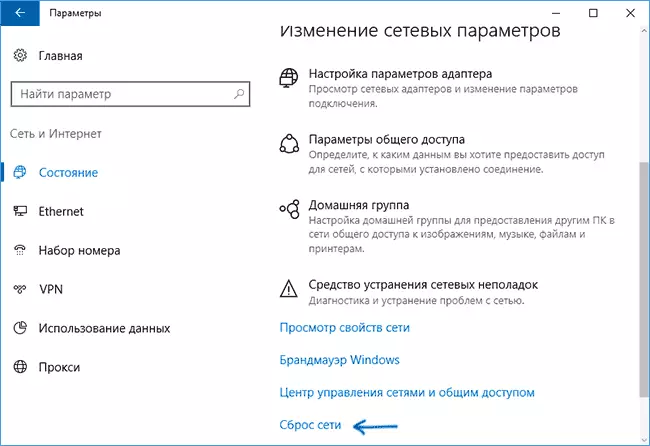
- ကွန်ယက်၏ပြည်နယ်နှင့်အတူစာမျက်နှာ၏အောက်ခြေတွင် "Reset Network" ကိုနှိပ်ပါ။
- "Reset Now" ကိုနှိပ်ပါ။

ခလုတ်ကိုနှိပ်ပြီးနောက်ကွန်ယက်ချိန်ညှိချက်များကိုပြန်လည်သတ်မှတ်ခြင်းကိုအတည်ပြုရန်နှင့်ကွန်ပျူတာကို reboots သည်အထိအချိန်အနည်းငယ်စောင့်ဆိုင်းရန်လိုအပ်လိမ့်မည်။
ကွန်ယက်နှင့်ချိတ်ဆက်ခြင်းနှင့်ချိတ်ဆက်ပြီးနောက် Windows 10 ကိုတပ်ဆင်ပြီးသည်နှင့်အမျှဤကွန်ပျူတာကိုကွန်ယက်ပေါ်တွင်ရှာဖွေတွေ့ရှိသင့်သည်ဖြစ်စေသင့်ကိုမေးပါလိမ့်မည်။
မွတ္စု: လုပ်ငန်းစဉ်တွင်ကွန်ယက် adapters အားလုံးကိုဖျက်လိုက်ပြီး၎င်းတို့၏ထိန်းသိမ်းထားမှုကိုစနစ်တွင်ပြန်လည်ရောက်ရှိသည်။ အကယ်. အစောပိုင်းကသင့်တွင် Network Card Driver သို့မဟုတ် Wi-Fi adapter ကို install လုပ်သည့်အခါပြ problems နာရှိခဲ့ပါက၎င်းတို့ထပ်ခါတလဲလဲပြုလုပ်နိုင်သည်။
